在word中如何插入数据图表?
来源:网络收集 点击: 时间:2024-03-19【导读】:
在编辑word文档时,使用图表可以更好地表达自己想要表达的内容,这里跟大家分享一下在word中如何插入数据图表品牌型号:笔记本电脑小米pro15系统版本:软件:Windows10系统软件版本:wps2019个人版excle方法/步骤1/4分步阅读 2/4
2/4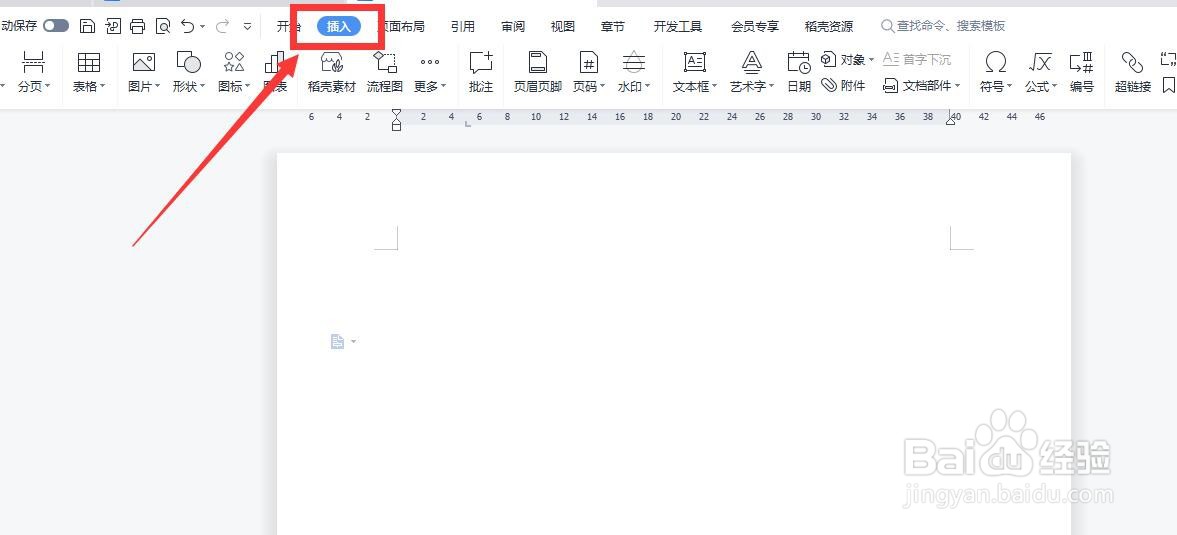 3/4
3/4 4/4
4/4
 方法/步骤21/1
方法/步骤21/1
首先,打开word文档(如图所示)
 2/4
2/4然后,点击工具栏的【插入】(如图所示)
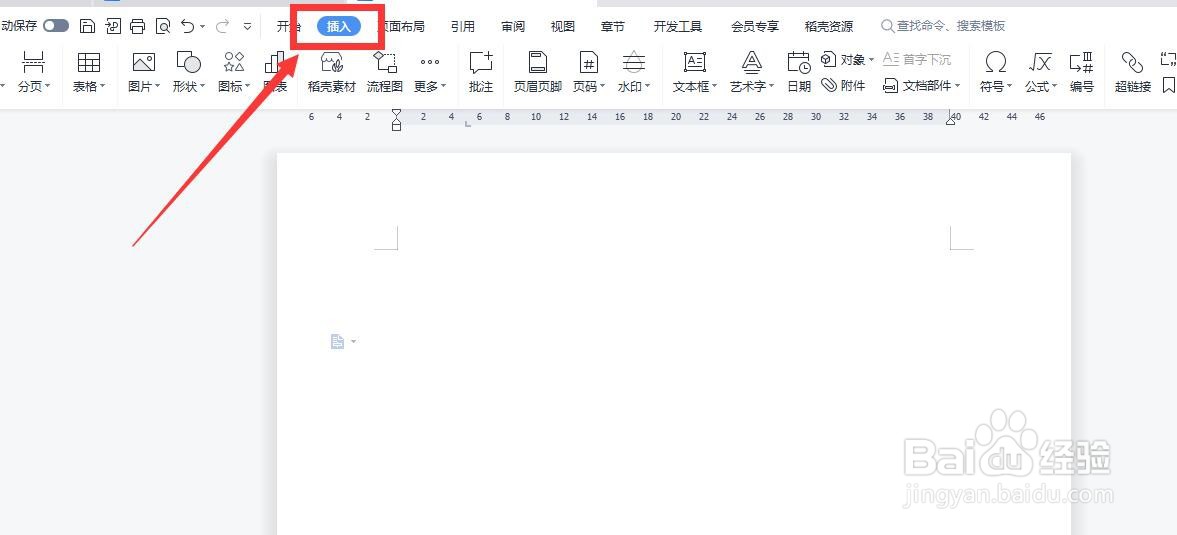 3/4
3/4然后,在【插入】栏下,找到【图表】(如图所示)
 4/4
4/4然后点击【图表】,弹出Excel文件,在Excel文件里面,填充相应的内容,然后关闭Excel文件,数据图表做好了(如图所示)

 方法/步骤21/1
方法/步骤21/1【1】首先,打开word文档
【2】然后,点击工具栏的【插入】
【3】然后,在【插入】栏下,找到【图表】
【4】然后点击【图表】,弹出Excel文件,在Excel文件里面,填充相应的内容,然后关闭Excel文件,数据图表做好了
注意事项如果文章对你有帮助,有什么疑问可以留言哦!欢迎点赞关注,我会持续分享小知识。谢谢
插入图表版权声明:
1、本文系转载,版权归原作者所有,旨在传递信息,不代表看本站的观点和立场。
2、本站仅提供信息发布平台,不承担相关法律责任。
3、若侵犯您的版权或隐私,请联系本站管理员删除。
4、文章链接:http://www.1haoku.cn/art_359159.html
上一篇:如何在excel中画斜线并输入文字
下一篇:荣耀手机在哪打开熄屏显示呢?
 订阅
订阅